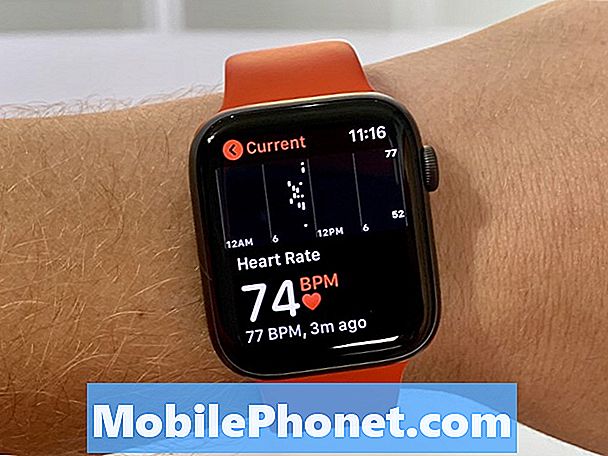36'ya hoş geldinizinci Samsung Galaxy Note 3'e adanmış sorun giderme makaleleri serimizin bir parçası. Son bölüm yayınlandıktan sonra, bu belirli modelle ilgili yardım arayan okuyucularımızdan çok sayıda e-posta alıyoruz. Henüz bilmeyenler için bu, sitemizde okuyucularımızın mobil cihazlarında karşılaştıkları sorunları çözmelerine yardımcı olduğumuz bir bölümdür.

Sorun: Samsung Galaxy notum 3, duvar kağıdını kendi kendine değiştiriyor, ancak yaptığında da resmi orantısız hale getiriyor. Duvar kağıdını değiştirdiği zamanki kadar değiştirmesi umrumda değil, resmi daha da büyütüyor, eğer bana bu problemde yardım edebilirsen bu harika olurdu, öyleyse resmin nasıl saklanacağına dair HER ŞEY varsa değişiyor ancak 1080 - 1920 boyutlarında tutuyor.
Çözüm: Normalde telefonunuz duvar kağıdını rastgele değiştirmemelidir. Telefon duvar kağıdınızın değişmesinin tek nedeni, bir uygulamanın buna neden olması veya duvar kağıdını değiştirmiş olmanızdır. Bu durumda, telefonunuza yüklenmiş bir uygulamanın duvar kağıdını değiştirdiği görülür.
Telefonunuzu herhangi bir otomatik duvar kağıdı değiştirici uygulaması için kontrol ederek başlamak isteyebilirsiniz. Google Play Store'da duvar kağıdınızı değiştiren popüler uygulamalardan bazıları arasında Otomatik Duvar Kağıdı Değiştirici, Zedge ve Duvar Kağıdı Değiştirici bulunur.
Üçüncü taraf bir başlatıcı kullanıyorsanız, duvar kağıdınızın da değişmesine neden olabilir. Başlatıcıda, duvar kağıdınızı otomatik olarak değiştirmek için kullandığınız bir ayar olabilir.
Bu soruna neden olan belirli bir uygulamayı bulamıyorsanız, telefonunuzu Güvenli modda başlatmayı denemelisiniz. Bu modda, Google Play Store'dan yüklenen üçüncü taraf uygulamaları devre dışı bırakılırken yalnızca varsayılan uygulamalar yüklenir. Bu, sorunu izole etmeyi ve gerçekten soruna neden olan bir uygulama olup olmadığını doğrulamayı kolaylaştırır.
Telefonunuzu Güvenli Modda başlatmak için
- Cihazı kapatın.
- Güç tuşunu basılı tutun.
- Ekranda 'GALAXY Note 3 ′ göründüğünde, Güç tuşunu bırakın. Güç tuşunu bıraktıktan hemen sonra Sesi kısma tuşunu basılı tutun.
- Cihaz yeniden başlatmayı tamamlayana kadar Sesi kısma tuşunu basılı tutmaya devam edin.
- Ekranın sol alt köşesinde "Güvenli mod" görüntülenecektir. "Güvenli Mod" u gördüğünüzde Sesi kısma tuşunu bırakın.
Bu modda telefon davranışınızı gözlemlemeye çalışın. Duvar kağıdı değişmezse, sorun büyük olasılıkla bir uygulamadan kaynaklanmaktadır. Bunun hangi uygulama olduğunu bulmalı ve kaldırmalısınız.
Sorun Güvenli modda hala mevcutsa, telefonunuzda fabrika ayarlarına sıfırlama yaparak yeni bir başlangıç yapmak isteyebilirsiniz. İşlem sırasında silineceğinden önce telefonunuzun verilerini yedeklediğinizden emin olun.
- Cihazı kapatın.
- Aşağıdaki üç düğmeyi aynı anda basılı tutun: Ses Açma tuşu, Giriş tuşu, Güç tuşu.
- Ekranda 'GALAXY Note 3 ′ göründüğünde, Güç tuşunu bırakın, ancak Sesi Açma tuşunu ve Giriş tuşunu basılı tutmaya devam edin.
- Android Sistem Kurtarma ekranı göründüğünde, Sesi Açma ve Giriş tuşlarını bırakın.
- "Verileri sil / fabrika ayarlarına sıfırla" yı vurgulamak için Sesi kısma tuşuna basın.
- Seçmek için Güç düğmesine basın.
- "Tüm kullanıcı verilerini sil" i vurgulamak için Sesi kısma tuşuna basın.
- Ana sıfırlamayı seçmek ve başlatmak için Güç düğmesine basın. Ana sıfırlama tamamlandığında, "Sistemi şimdi yeniden başlat" vurgulanır.
- Cihazı yeniden başlatmak için Güç tuşuna basın.
Not 3 Mobil Veri Kendi Kendine Kapanıyor
Sorun: Merhaba, Samsung not 3 kullanıyorum ve mobil verilerim kendi kendine gidiyor. Telefonumu fabrikada ayarladıktan sonra başladı. WhatsApp mesajlarım gelmeyi bırakacak veya göz atmaya çalıştığımda bir sorun olduğu konusunda bilgilendirileceğim. Mobil veriyi kontrol ettiğimde kapandı. Açacağım ve bir süre sonra bunun tekrar söndüğünü anlayacağım. Bu, günde birkaç kez olur. Ağ modum otomatik olarak ayarlandığından sorunun nereden geldiğini bilmiyorum. Yardım edebilirsen gerçekten çok iyi olacak. Teşekkürler.
Çözüm: Bu sorun belirli bir alanda mı yoksa hiç belirli bir alanda mı ortaya çıkıyor? Belirli bir alanda meydana gelirse, bu bir ağ sorunu olabilir. Bu durumda, ağ sağlayıcınıza başvurmalısınız.
Bunun ağla ilgili bir sorun olmaması durumunda, kontrol etmeniz gereken ilk şey SIM kartınızdır. Telefonunuzdan çıkarın ve mümkünse başka bir telefona takmayı deneyin ve sorunun diğer telefonda da olup olmadığını kontrol edin. Varsa, hatalı bir SIM kartınız olabilir ve bu durumda bir yedek almanız gerekir.
SIM'inizde bir sorun olmadığını belirledikten sonra, telefonun kendisinde sorun giderme zamanı gelmiştir. Sorunun fabrika ayarlarına sıfırlama işlemi gerçekleştirdikten hemen sonra meydana geldiğini söylediniz. Fabrika ayarlarına sıfırlama, mobil verilerinizin ayarları dahil telefonunuzdaki her şeyi siler. İlk önce kontrol etmeniz gereken şey budur.
- Ayarlar simgesine basın.
- Bağlantılar sekmesine basın.
- Diğer ağlar'a basın.
- Mobil ağlar'a basın.
- Erişim Noktası Adları'na basın.
Mevcut olan Erişim Noktası Adını silmek ve yeni bir tane oluşturmak isteyeceksiniz. Her operatörün belirli bir ayarı olduğundan, doğru ayarlar ve bunları telefonunuza alma konusunda yardım için şebeke sağlayıcınıza başvurun.
Bir sonraki şey, belirli bir uygulamanın bu soruna neden olup olmadığını düşünmelisiniz. Telefonunuzda yüklü bir güç tasarrufu uygulamanız varsa, mobil verilerinizi kapatabilir. Herhangi bir üçüncü taraf uygulamasının bu soruna neden olup olmadığını kontrol etmek için telefonunuzu Güvenli Modda başlatmanız gerekir.
- Cihazı kapatın.
- Güç tuşunu basılı tutun.
- Ekranda 'GALAXY Note 3 ′ göründüğünde, Güç tuşunu bırakın. Güç tuşunu bıraktıktan hemen sonra Sesi kısma tuşunu basılı tutun.
- Cihaz yeniden başlatmayı tamamlayana kadar Sesi kısma tuşunu basılı tutmaya devam edin.
- Ekranın sol alt köşesinde "Güvenli mod" görüntülenecektir. "Güvenli Mod" u gördüğünüzde Sesi kısma tuşunu bırakın.
Mobil verileriniz bu modda kapanmazsa, hangi uygulamanın bu soruna neden olduğunu bulmanız ve kaldırmanız gerekir.
Not 3 Dolaşım Sırasında Ağ Sorunu
Sorun: Merhaba herşey nasıl Mümkün olduğunca temiz ve açıklayıcı olmaya çalışacağım. Kısa bir süre önce Kanadalı bir sağlayıcıdan "Not 3" ü satın aldım (Kanada'da yaşıyorum) Sık seyahat ettiğim için telefonun kilidini açtım. ABD'ye kısa bir tatil için geldiğimde ortaya çıkan bazı problemleri fark ettim.
- ABD'ye geldiğimi belirten bildirim mesajı yok
- Telefon görüşmesi yapılamıyor
- txt / mms mesajları gönderilemiyor
ve ekleyeceğim sim kartımı Amerikan olanla değiştirmedim. Kanada sim kartımı ABD'deyken telefonda tuttum. Sürekli aldığım bildirim mesajı "AĞA KAYITLI DEĞİL" idi. Atnt, bakire vb.'ye bağlanmak için ayarlara girmeyi denedim, ancak şanssızdım. Ne denersem deneyeyim, bir Amerikan ağ sağlayıcısına bağlanamadım / kayıt olamadım. Kilit ekranımda "yalnızca acil aramalar" yazıyordu ve daha da garip olan, tüm çubuklarımın dolaşım için "R" olmadan bağlanmış olmasıdır. Ayrıca IMEI numaramın Null olup olmadığını kontrol ettim ve iyi görünüyor. Sorun ne olabilir? Herhangi bir yardım çok iyi olacaktır. Hali hazırda Amerika Birleşik Devletleri'nde Kanada SIM kartımla txt bile gönderemeyen bir telefonum var! Teşekkürler.
Çözüm: Görünüşe göre telefon, United Stated operatörlerinden herhangi birine bağlanamıyor. Önce ev ağınızı kontrol etmeli ve hesabınızın dolaşım için ayarlanıp ayarlanmadığını kontrol etmelisiniz. Hesabınız dolaşım kullanımı için etkinse, telefonunuzun hızlı bir şekilde sıfırlanması burada hile yapmalıdır.
Telefonunuzu kapatın, ardından pili ve SIM kartı çıkarın. Bir dakika dışarıda bırakın, ardından hem pili hem de SIM kartı iade edin. Telefonunu aç. Artık bir dolaşım sinyali alabilmelisiniz.
Ayrıca, telefonunuzun dolaşım için doğru şekilde ayarlanıp ayarlanmadığını da kontrol etmelisiniz.
- Ayarlar'a dokunun.
- Bağlantılar sekmesinden Diğer ağlar öğesine gidin ve dokunun.
- Dolaşım'a dokunun.
- Dolaşım ağı'na dokunun.
- Dolaşımı etkinleştirmek için Otomatik'e dokunun.
- Dolaşım ayarları'na dokunun.
- Tercih edilen seçenekleri işaretlemek veya işaretini kaldırmak için dokunun.
Not 3 Uygulama Yüklenmedi Hatası
Sorun: Merhaba, lütfen yardım eder misin? Şu anda Galaxy Note 3'ümde iki uygulama var. Bu iki uygulamayı her gün kullanıyorum ancak geçen ay tuhaf bir şeyler oluyor… bu, bana verdiği simgeye tıkladığımda yeniden yüklemem gereken dördüncü kez olacak " uygulama yüklenmedi ”mesajı, uygulamaları bu sabah ve öğleden sonra tekrar kullanmak istediğimde kullandım, bu mesajı verdi simge de soluk görünüyor ve yanında bir SD işareti var, uygulama kendisi olabilir mi yoksa yanlış bir şey olabilir Notum? Uygulamalar hafıza kartına değil telefonuma yüklendi.
Çözüm: Bu sorun için, her iki uygulamayı da kaldırmanız ve ardından yüklemeden önce telefonunuzun sistem önbelleğini temizlemeniz gerekecektir. Bu prosedür kişisel verilerinizi silmez.
- Cihazı kapatın.
- Aşağıdaki üç düğmeyi aynı anda basılı tutun: Ses Açma tuşu, Giriş tuşu, Güç tuşu
- Ekranda 'GALAXY Note 3 ′ göründüğünde, Güç tuşunu bırakın, ancak Sesi Açma tuşunu ve Giriş tuşunu basılı tutmaya devam edin.
- Android Sistem Kurtarma ekranı göründüğünde, Sesi Açma ve Giriş tuşlarını bırakın.
- "Önbellek bölümünü sil" i vurgulamak için Sesi Kısma tuşuna basın.
- Önbelleği seçmek ve silmek için Güç tuşuna basın.
- "Sistemi şimdi yeniden başlat" vurgulanmış haldeyken, cihazı yeniden başlatmak için Güç tuşuna basın.
Sistem önbelleği temizlendikten sonra, etkilenen uygulamaları tekrar yükleyin. Google Play Store'dan uygulamaları aldığınızdan emin olun.
Sorun hala devam ederse, MicroSD kartınızı değiştirmek isteyebilirsiniz. Telefonunuzun dahili belleğine bir uygulamanın yüklenebileceği, ancak verilerine MicroSD'den erişebileceği durumlar vardır. MicroSD'niz arızalıysa, uygulama verilerine erişemeyebilir ve bu da bu soruna yol açabilir.
Not 3 E-posta Uygulaması Sorunu
Sorun: Merhaba, yardıma ihtiyacım var.4.4.2 çalıştıran Not 3'ümde çalışan yaklaşık 5 normal e-posta hesabımın yanı sıra bir MS değişim etkin eşitleme e-posta hesabım vardı. Aktif eşitleme değişim hesabını kaldırdıktan sonra e-posta uygulamam dondu. E-posta uygulaması düğmesine bastığımda, e-posta başlıyor ancak beyaz ekranda kalıyor… hiçbir düğme çalışmıyor. Ortadaki düğmeye bastıktan sonra, sistem şunu söyler: E-posta yanıt vermiyor. Daha sonra beklemeye (soruna hiçbir şey yapmaz) veya kapatmaya karar verebilirim. E-posta uygulamasını nasıl sıfırlayacağınıza dair bir fikriniz var mı? Sonsuz teşekkürler.
Çözüm: E-posta uygulamanızı sıfırlamak için önbelleğini ve verilerini temizlemeniz gerekir. Bunun e-postalarınızı ve e-posta ayarlarınızı sileceğini unutmayın. Devam etmeden önce e-postalarınızı ve ayarlarını yedeklediğinizden emin olun.
- Ana ekrandan Uygulamalar'a dokunun.
- Ayarlar'a gidin ve dokunun.
- Genel sekmesinden, Uygulama yöneticisine gidin ve dokunun.
- TÜMÜ sekmesine doğru sola kaydırın.
- E-posta uygulamasına gidin ve dokunun.
- Önbelleği temizle'ye dokunun.
- Verileri temizle'ye dokunun
- Artık uygulama önbelleğini ve verilerini temizlediniz.
Bu yapıldıktan sonra e-postalarınızı tekrar ayarlamanız gerekecek.
Not 3 Kırık Ekran
Sorun: Merhaba sormam gereken bir sorum var. Samsung galaxy notum 3'ü düşürdüm ve ekranı kırdı. Ancak ekran artık tamamen siyah, Alt ana sayfa düğmelerinin ışığı hala çalışıyor Hala Kısa Mesajları ve diğer şeyleri Alabiliyorum ama göremiyorum. Metin aradığınızda ekranın üstündeki mavi olan hafif ışık, şarj olurken ve mavi ışık da yanar. Şu anda şarj ediyorum. Bunda ne yanlış olabilir?
Çözüm: En olası neden, ekranın zaten hasar görmüş olmasıdır. Bunu değiştirmen gerekecek. Telefonunuzu tamir ettirmek için yetkili bir servis merkezine getirin. Telefonunuzu getirmeden önce verilerinizin yedek bir kopyasını aldığınızdan emin olun. Bilgisayarınızda yüklü olan en son Kies yazılımını kullanarak bunu kolayca yapabilirsiniz. Kies, aşağıdaki verileri Kişiler, S Not, Mesaj, S Planlayıcı (takvim etkinlikleri), Arama kaydı, S Sağlık, Videolar (dahili bellek), Müzik (dahili bellek), Fotoğraflar (dahili bellek), çeşitli içerikleri yedekleyebilecektir. dosyalar (dahili bellek), Zil sesi, Hikaye Albümü, Uygulamalar (dahili bellek), Alarm, E-posta hesabı bilgileri ve Tercihler.
Telefonunuzu yedeklemek için
- Cihazınızı bilgisayaranıza bağlayın.
- Kies 3'ü açın ve Yedekle / Geri Yükle sekmesine tıklayın.
- Gerekirse Veri yedekleme'yi tıklayın.
- Yedeklemek istediğiniz içeriğin yanındaki onay kutusunu işaretleyin. Tüm öğeleri seç'in yanındaki onay kutusunu işaretleyerek tüm içeriği seçebilirsiniz. Yedekle'yi tıklayın.
- Yedekleme bittiğinde Tamamlandı seçeneğine tıklayın.
Not 3 E-posta Güncellenmiyor
Sorun: Merhaba, Not 3'ü 2 haftadır aldım ve kurduğum 3 hesapta da e-postamı güncellemeyi bıraktım. En meşgul hesap bir Hotmail hesabıdır ve diğerleri de görünümdedir… 3. hesaptan emin değilsiniz. Ayarlara baktım ve her şey yolunda görünüyor. Bir şey önerebilir misin acaba? Saygılarımızla
Çözüm: E-postalarınız telefonunuzda eşitlenmiyorsa, kontrol etmeniz gereken ilk şey, telefonunuzun Eşitle anahtarının açık olup olmadığıdır. Telefonunuzun bildirim gölgesini aşağı çekin ve Eşitle simgesini kontrol edin. Açıksa, kapatmak için üzerine dokunun ve açmak için bir kez daha dokunun. Buradayken güç tasarrufu özelliğinin de kapalı olduğundan emin olun.
Yukarıdaki adımlar işe yaramazsa yapmanız gereken bir sonraki şey, e-posta uygulamanızı sıfırlamaktır. Bunun, telefonunuzdaki tüm e-postaları ve ayarlarını sileceğini unutmayın. Devam etmeden önce her şeyi yedeklemek önemlidir.
- Ana ekrandan Uygulamalar'a dokunun.
- Ayarlar'a gidin ve dokunun.
- Genel sekmesinden, Uygulama yöneticisine gidin ve dokunun.
- TÜMÜ sekmesine doğru sola kaydırın.
- E-posta uygulamasına gidin ve dokunun.
- Önbelleği temizle'ye dokunun.
- Verileri temizle'ye dokunun
- Artık uygulama önbelleğini ve verilerini temizlediniz.
E-posta ayarlarınızı tekrar girmeden önce, önce sistem önbelleğinizi temizlemelisiniz. Bu, telefon verilerinizi silmez.
- Cihazı kapatın.
- Aşağıdaki üç düğmeyi aynı anda basılı tutun: Ses Açma tuşu, Giriş tuşu, Güç tuşu
- Ekranda 'GALAXY Note 3 ′ göründüğünde, Güç tuşunu bırakın, ancak Sesi Açma tuşunu ve Giriş tuşunu basılı tutmaya devam edin.
- Android Sistem Kurtarma ekranı göründüğünde, Sesi Açma ve Giriş tuşlarını bırakın.
- "Önbellek bölümünü sil" i vurgulamak için Sesi Kısma tuşuna basın.
- Önbelleği seçmek ve silmek için Güç tuşuna basın.
- "Sistemi şimdi yeniden başlat" vurgulanmış haldeyken, cihazı yeniden başlatmak için Güç tuşuna basın.
Not 3 SIM Kartı Takma Hatası
Sorun: Merhaba, geçen hafta bir Samsung notu 3 satın aldım ancak SIM kartımı takmaya çalıştım, her zaman SIM kartı taktığımı gösteriyor, lütfen bu sorunu çözmeme yardım edin, teşekkürler.
Çözüm: Doğrulamanız gereken ilk şey, SIM kartınızın gerçekten çalışıp çalışmadığıdır. SIM'i başka bir telefona takmayı deneyin ve çalışmazsa yenisiyle değiştirin. SIM'iniz başka bir telefonda çalışıyorsa, bu bir yanlış hizalama sorunu olabilir. Kişilerin birleştiğinden emin olarak SIM'i telefonunuza dikkatlice takın. Hala SIM kartı takın hatasını gösteriyorsa, pili ve SIM'i çıkarın, ardından alkole batırılmış bir pamuk kullanarak telefonunuzun SIM yuvasını temizleyin. Temizlendikten sonra SIM'inizi tekrar takmayı deneyin. Hala çalışmıyorsa, başka bir SIM kullanmayı deneyin.
Telefonunuz yukarıdaki tüm adımları uyguladıktan sonra hala SIM'i tanıyamıyorsa, bu zaten donanımla ilgili bir sorun olabilir. Bu gibi durumlarda, telefonunuzu onarım için yetkili bir servis merkezine götürmeniz gerekecektir.
Not 3 Wi-Fi Seçeneği Gri Renkte
Sorun: İyi günler! Not 3 Wi-Fi anahtarımla ilgili sorunlar yaşıyorum. Bazı nedenlerden dolayı Wi-Fi anahtarı kapalı ve açılamıyor (gri renkte). Telefonu fabrika ayarlarına sıfırlamayı denedim ama devam etmedim. Umarım seçeneklerim tükenmeden bunu düzeltmek için başka bir seçeneğiniz vardır ve bu iş biter. Çok teşekkür ederim. Not: Telefon android 4.3 üzerinde çalışıyor ve sadece 4 ay kullanılıyor. Çok teşekkürler
Çözüm: Fabrika ayarlarına sıfırlama Wi-Fi sorununuzu çözmezse, telefonunuz için mevcut olan yeni sistem yazılımı güncellemelerini kontrol etmek isteyebilirsiniz. Her yeni güncelleme, bu sorunu çözebilecek iyileştirmeler ve hata düzeltmeleriyle birlikte gelir.
Telefonunuz en son yazılım güncellemesinde çalışıyorsa, yapmanız gereken bir sonraki şey sıfırlama yapmaktır.
- Telefonunuzu kapatın
- Pili çıkar
- Güç düğmesini en az 3 dakika basılı tutun
- Pili yeniden takın
- Telefonunu aç
Telefonunuz tamamen açıldıktan sonra Wi-Fi ayarlarınızı kontrol etmeyi deneyin.
Sorun devam ederse, donanım anahtarlarını kullanarak fabrika ayarlarına sıfırlayın. Prosedürü gerçekleştirmeden önce verilerinizi yedeklediğinizden emin olun.
- Cihazı kapatın.
- Aşağıdaki üç düğmeyi aynı anda basılı tutun: Ses Açma tuşu, Giriş tuşu, Güç tuşu.
- Ekranda 'GALAXY Note 3 ′ göründüğünde, Güç tuşunu bırakın, ancak Sesi Açma tuşunu ve Giriş tuşunu basılı tutmaya devam edin.
- Android Sistem Kurtarma ekranı göründüğünde, Sesi Açma ve Giriş tuşlarını bırakın.
- "Verileri sil / fabrika ayarlarına sıfırla" yı vurgulamak için Sesi kısma tuşuna basın.
- Seçmek için Güç düğmesine basın.
- "Tüm kullanıcı verilerini sil" i vurgulamak için Sesi kısma tuşuna basın.
- Ana sıfırlamayı seçmek ve başlatmak için Güç düğmesine basın. Ana sıfırlama tamamlandığında, "Sistemi şimdi yeniden başlat" vurgulanır.
- Cihazı yeniden başlatmak için Güç tuşuna basın.
Not 3 Anlık Mesajlaşma Kodu J Hatası
Sorun: Çoğunlukla J kodu hata koduyla anlık mesaj göndermekte çok başarısız oluyorum. Not 3'üm var ve varsayılan IM uygulamasını kullanıyorum. Başkalarını denedim ve hala başarısız oluyorum. Mobil veya Wi-Fi ile bağlı olmamın bir önemi yok gibi görünüyor. Herhangi bir yardım memnuniyetle karşılanacaktır.
Çözüm: Bu sorunu gidermeden önce, telefonunuzun en son sistem yazılımıyla çalıştığından emin olun. Çoğu durumda bir güncelleme, iyileştirmeler ve hata düzeltmeleriyle birlikte geldiği için telefonun karşılaştığı sorunu çözecektir. Telefonunuzun güncellendiğinden emin olduktan sonra aşağıdaki sorun giderme adımlarına devam edin.
Yüklediğiniz belirli bir üçüncü taraf uygulamasının bu soruna neden olup olmadığını kontrol etmek için telefonunuzu Güvenli Modda başlatın. Bu modda, üçüncü taraf uygulamaları devre dışı bırakılırken yalnızca varsayılan uygulamalar yüklenir.
- Cihazı kapatın.
- Güç tuşunu basılı tutun.
- Ekranda 'GALAXY Note 3 ′ göründüğünde, Güç tuşunu bırakın. Güç tuşunu bıraktıktan hemen sonra Sesi kısma tuşunu basılı tutun.
- Cihaz yeniden başlatmayı tamamlayana kadar Sesi kısma tuşunu basılı tutmaya devam edin.
- Ekranın sol alt köşesinde "Güvenli mod" görüntülenecektir. "Güvenli Mod" u gördüğünüzde Sesi kısma tuşunu bırakın.
Güvenli modda anlık mesajınız normal şekilde çalışıyorsa, sorunun nedeni bir uygulama olabilir. Bu uygulamanın ne olduğunu bulun ve kaldırın.
Sorun Güvenli modda hala devam ediyorsa, telefonunuzun sistem önbelleğini temizlemeyi deneyebilirsiniz. Bu, telefonunuzdaki verileri silmez.
- Cihazı kapatın.
- Aşağıdaki üç düğmeyi aynı anda basılı tutun: Ses Açma tuşu, Giriş tuşu, Güç tuşu
- Ekranda 'GALAXY Note 3 ′ göründüğünde, Güç tuşunu bırakın, ancak Sesi Açma tuşunu ve Giriş tuşunu basılı tutmaya devam edin.
- Android Sistem Kurtarma ekranı göründüğünde, Sesi Açma ve Giriş tuşlarını bırakın.
- "Önbellek bölümünü sil" i vurgulamak için Sesi Kısma tuşuna basın.
- Önbelleği seçmek ve silmek için Güç tuşuna basın.
- "Sistemi şimdi yeniden başlat" vurgulanmış haldeyken, cihazı yeniden başlatmak için Güç tuşuna basın.
Yukarıdaki adımlar başarısız olursa gerçekleştirebileceğiniz son sorun giderme adımı fabrika ayarlarına sıfırlama yapmaktır. Bu prosedürün telefonunuzdaki verileri sileceğini unutmayın, bu nedenle bir yedek kopya oluşturduğunuzdan emin olun.
- Cihazı kapatın.
- Aşağıdaki üç düğmeyi aynı anda basılı tutun: Ses Açma tuşu, Giriş tuşu, Güç tuşu.
- Ekranda 'GALAXY Note 3 ′ göründüğünde, Güç tuşunu bırakın, ancak Sesi Açma tuşunu ve Giriş tuşunu basılı tutmaya devam edin.
- Android Sistem Kurtarma ekranı göründüğünde, Sesi Açma ve Giriş tuşlarını bırakın.
- "Verileri sil / fabrika ayarlarına sıfırla" yı vurgulamak için Sesi kısma tuşuna basın.
- Seçmek için Güç düğmesine basın.
- "Tüm kullanıcı verilerini sil" i vurgulamak için Sesi kısma tuşuna basın.
- Ana sıfırlamayı seçmek ve başlatmak için Güç düğmesine basın. Ana sıfırlama tamamlandığında, "Sistemi şimdi yeniden başlat" vurgulanır.
- Cihazı yeniden başlatmak için Güç tuşuna basın.
Not 3 Donuyor
Sorun: Gün ortasında telefonum aniden takılıyor. Sinyal göstergesi iyi çalışıyor ancak artık arayamıyorum veya mesaj gönderemiyorum. Aramaya çalıştığımda, çağrı geçmiyor. Aramayı bitirmeye çalıştığımda, arama ekranı donuyor. Onu normale döndürmenin tek yolu telefonumu kapatmak. Sence sorun ne?
Çözüm: Takılıysa telefonunuzun MicroSD kartını çıkarmayı deneyin ve hala donuyorsa gözlemleyin. Hatalı bir MicroSD kartın, kartta depolanan verilere erişmekte zorlanacağı için telefonun donmasına neden olduğu durumlar vardır.
MicroSD kart sorunun nedeni değilse, telefonunuzda fabrika ayarlarına sıfırlama yapmak isteyebilirsiniz. İşlem sırasında silineceğinden verilerinizi yedeklediğinizden emin olun.
- Cihazı kapatın.
- Aşağıdaki üç düğmeyi aynı anda basılı tutun: Ses Açma tuşu, Giriş tuşu, Güç tuşu.
- Ekranda 'GALAXY Note 3 ′ göründüğünde, Güç tuşunu bırakın, ancak Sesi Açma tuşunu ve Giriş tuşunu basılı tutmaya devam edin.
- Android Sistem Kurtarma ekranı göründüğünde, Sesi Açma ve Giriş tuşlarını bırakın.
- "Verileri sil / fabrika ayarlarına sıfırla" yı vurgulamak için Sesi kısma tuşuna basın.
- Seçmek için Güç düğmesine basın.
- "Tüm kullanıcı verilerini sil" i vurgulamak için Sesi kısma tuşuna basın.
- Ana sıfırlamayı seçmek ve başlatmak için Güç düğmesine basın. Ana sıfırlama tamamlandığında, "Sistemi şimdi yeniden başlat" vurgulanır.
- Cihazı yeniden başlatmak için Güç tuşuna basın.
Not 3 E-posta Gönderimi Başarısız
Sorun: Telefonumu her açtığımda gönderilemedi mesajı alıyorum. Giden kutusuna baktım ve kutusu gönderdim ve orada değil. Hatta bir kez e-posta hesaplarımı tamamen sildim ve yeniden yükledim ancak "gönderilemedi" mesajı almaya devam ediyorum. İronik bir şekilde, parti onlara gönderdiğim e-postamı aldı! Bu, bir Microsoft değişim sunucusu hesabından.
Çözüm: Bu sorun, e-posta uygulamanızdaki bir aksaklıktan kaynaklanıyor olabilir. Bu, önbelleğini ve verilerini temizleyerek kolayca çözülebilir. Bunu yaparak e-postalarınızın ve e-posta ayarlarınızın silineceğini unutmayın, bu nedenle devam etmeden önce bir yedek kopya oluşturun.
- Ana ekrandan Uygulamalar'a dokunun.
- Ayarlar'a gidin ve dokunun.
- Genel sekmesinden, Uygulama yöneticisine gidin ve dokunun.
- TÜMÜ sekmesine doğru sola kaydırın.
- E-posta uygulamasına gidin ve dokunun.
- Önbelleği temizle'ye dokunun.
- Verileri temizle'ye dokunun
- Artık uygulama önbelleğini ve verilerini temizlediniz.
E-posta uygulamanızı açın ve ardından e-postanızı tekrar kurun.
Not 3 Ekran Görüntüsü Alınamıyor
Sorun: Ekran görüntüsü alamıyorum Şimdi her denediğimde yapabildim "güvenlik politikası ekran yakalama kullanımını engelliyor" diyor Bunu nasıl düzelteceğimi bilmiyorum ve hangi güvenlik politikasından bahsediyorlar?
Çözüm: Bu hata mesajı genellikle KitKat'a güncellenen ve Knox güvenlik yazılımının kurulu olduğu Samsung cihazlarda açılır. Bu bir iş telefonuysa, şirketinizin ekran görüntüsü almanızı engelleyen belirli kısıtlamaları olabilir. Bu sizin kişisel telefonunuzsa, önce onun için herhangi bir yeni sistem yazılımı güncellemesi olup olmadığını kontrol etmelisiniz. Varsa, uygun şekilde kurun. Bu güncellemeler, sorunu çözmeye yardımcı olabilecek iyileştirmeler ve hata düzeltmeleri içerir.
Gerçekleştirmeyi düşünmeniz gereken bir diğer sorun giderme adımı, telefonunuzu fabrika ayarlarına sıfırlamaktır. Ancak bu, telefonunuzdaki tüm verileri silecektir, bu nedenle önce bir yedekleme gerçekleştirmek için gerekli adımları uygulayın.
- Cihazı kapatın.
- Aşağıdaki üç düğmeyi aynı anda basılı tutun: Ses Açma tuşu, Giriş tuşu, Güç tuşu.
- Ekranda 'GALAXY Note 3 ′ göründüğünde, Güç tuşunu bırakın, ancak Sesi Açma tuşunu ve Giriş tuşunu basılı tutmaya devam edin.
- Android Sistem Kurtarma ekranı göründüğünde, Sesi Açma ve Giriş tuşlarını bırakın.
- "Verileri sil / fabrika ayarlarına sıfırla" yı vurgulamak için Sesi kısma tuşuna basın.
- Seçmek için Güç düğmesine basın.
- "Tüm kullanıcı verilerini sil" i vurgulamak için Sesi kısma tuşuna basın.
- Ana sıfırlamayı seçmek ve başlatmak için Güç düğmesine basın. Ana sıfırlama tamamlandığında, "Sistemi şimdi yeniden başlat" vurgulanır.
- Cihazı yeniden başlatmak için Güç tuşuna basın.
Not 3 Flaş Açılmıyor
Sorun: Bir galaksi notum 3 var ve flaşım hiç düzgün çalışmadı. Onu Costco'ya geri götürdüm ve adam pili çıkarıp değiştirdi ve sonra çalıştı. Tek sorun, bir el fenerine veya kamera flaşına ihtiyacım olduğunda, sıfırlama için zamanım olmaması. Sıfırlama, daha sonra hemen işe yarıyor gibi görünüyor.
Çözüm: Bu soruna yüklediğiniz bir uygulamanın neden olup olmadığını kontrol etmek için telefonunuzu Güvenli modda başlatmayı deneyebilirsiniz.
- Cihazı kapatın.
- Güç tuşunu basılı tutun.
- Ekranda 'GALAXY Note 3 ′ göründüğünde, Güç tuşunu bırakın. Güç tuşunu bıraktıktan hemen sonra Sesi kısma tuşunu basılı tutun.
- Cihaz yeniden başlatmayı tamamlayana kadar Sesi kısma tuşunu basılı tutmaya devam edin.
- Ekranın sol alt köşesinde "Güvenli mod" görüntülenecektir. "Güvenli Mod" u gördüğünüzde Sesi kısma tuşunu bırakın.
Telefonunuzun flaşının bu modda çalıştığını kontrol edin. Normal çalışıyorsa, soruna hangi uygulamanın neden olduğunu bulmalı ve kaldırmalısınız.
Sorun hala devam ediyorsa n Güvenli modda fabrika ayarlarına sıfırlayın. Bu prosedürü gerçekleştirmeden önce verilerinizi yedeklediğinizden emin olun.
- Cihazı kapatın.
- Aşağıdaki üç düğmeyi aynı anda basılı tutun: Ses Açma tuşu, Giriş tuşu, Güç tuşu.
- Ekranda 'GALAXY Note 3 ′ göründüğünde, Güç tuşunu bırakın, ancak Sesi Açma tuşunu ve Giriş tuşunu basılı tutmaya devam edin.
- Android Sistem Kurtarma ekranı göründüğünde, Sesi Açma ve Giriş tuşlarını bırakın.
- "Verileri sil / fabrika ayarlarına sıfırla" yı vurgulamak için Sesi kısma tuşuna basın.
- Seçmek için Güç düğmesine basın.
- "Tüm kullanıcı verilerini sil" i vurgulamak için Sesi kısma tuşuna basın.
- Ana sıfırlamayı seçmek ve başlatmak için Güç düğmesine basın. Ana sıfırlama tamamlandığında, "Sistemi şimdi yeniden başlat" vurgulanır.
- Cihazı yeniden başlatmak için Güç tuşuna basın.
Fabrika ayarlarına sıfırlama işlemini gerçekleştirdikten sonra flaşınız hala aynı sorunu sergiliyorsa, bu zaten donanımla ilgili bir sorun olabilir. Bu durumda, telefonunuzu kontrol için yetkili bir servis merkezine götürmelisiniz.
Bizimle iletişime geçin
Android telefonunuzu kullanırken karşılaştığınız sorularınızı, önerilerinizi ve sorunlarınızı bize göndermekten çekinmeyin. Bugün piyasada bulunan her Android cihazı destekliyoruz. Ve merak etmeyin, e-postalarınız için sizden tek bir kuruş bile talep etmeyeceğiz. [E-posta korumalı] adresinden bize e-posta gönderin. Her e-postayı okuruz ancak hızlı yanıt vermeyi garanti edemeyiz. Size yardımcı olabildiysek, lütfen yayınlarımızı arkadaşlarınızla paylaşarak sözcüğü yaymamıza yardımcı olun